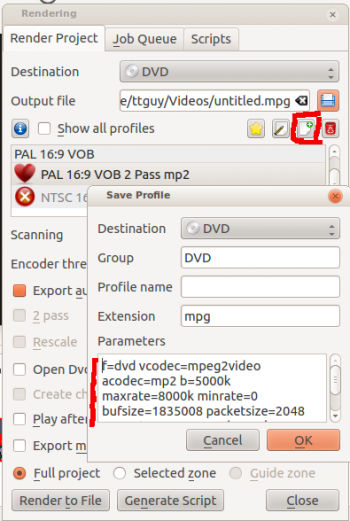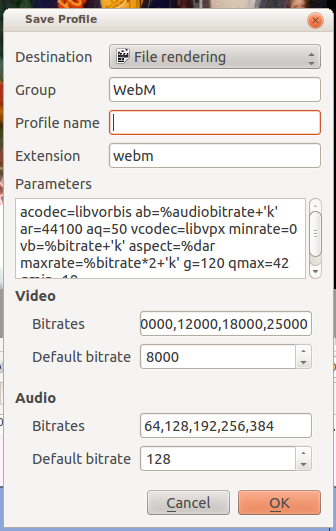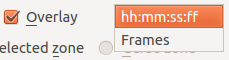Archive:Kdenlive/Manual/Project Menu/Render/ru: Difference between revisions
Smolyaninov (talk | contribs) No edit summary |
Smolyaninov (talk | contribs) No edit summary |
||
| Line 6: | Line 6: | ||
==== Сборка ==== | ==== Сборка ==== | ||
Сборка — это процесс, в котором отредактированные клипы сохраняются в едином видеоролике. Во время процесса сборки видео может быть сжато и преобразовано в различные видеоформаты (с помощью кодеков). | |||
Сборка | |||
Диалог сборки открывается кнопкой Сборка проекта {{Icon1|Kdenlive Render button.png}}, или через <menuchoice>Выполнить сборку (Render)</menuchoice> в [[Special:myLanguage/Kdenlive/Manual/Project_Menu|Меню Проект]] или горячими клавишами <keycap>Ctrl+Enter</keycap> . | Диалог сборки открывается кнопкой Сборка проекта {{Icon1|Kdenlive Render button.png}}, или через <menuchoice>Выполнить сборку (Render)</menuchoice> в [[Special:myLanguage/Kdenlive/Manual/Project_Menu|Меню Проект]] или горячими клавишами <keycap>Ctrl+Enter</keycap> . | ||
| Line 25: | Line 23: | ||
<span id="File Rendering"></span> | <span id="File Rendering"></span> | ||
<div class="mw-translate-fuzzy"> | <div class="mw-translate-fuzzy"> | ||
==== Сборка ==== | |||
</div> | </div> | ||
Revision as of 21:28, 27 November 2020
Сборка
Сборка — это процесс, в котором отредактированные клипы сохраняются в едином видеоролике. Во время процесса сборки видео может быть сжато и преобразовано в различные видеоформаты (с помощью кодеков).
Диалог сборки открывается кнопкой Сборка проекта ![]() , или через в Меню Проект или горячими клавишами Ctrl+Enter .
, или через в Меню Проект или горячими клавишами Ctrl+Enter .
Rendering Dialog Ver 17.04

Категории профиля сборки
Kdenlive offers many different preset rendering profiles to choose from. The rendering profiles are grouped into categories. See picture Above.
Сборка
The following figures show the render dialog when the category is File Rendering. The first two figures show the layout of the dialog under ver 0.9.10 of Kdenlive and the third figure shows how the dialog appears in ver 0.9.8 of Kdenlive.
Version 0.9.10 of Kdenlive changes the render dialog significantly because it implements a method where you can choose to render the project with either a variable video bitrate (VBR) or a constant video bitrate (CBR)
Variable Bit Rate - earlier Versions
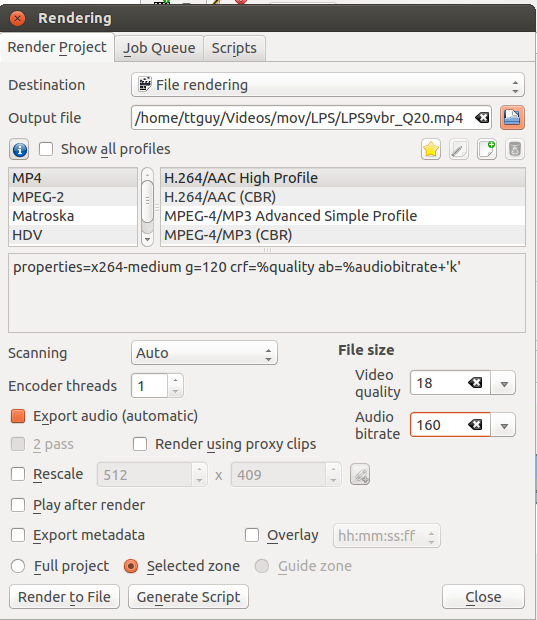
When a variable bitrate profile is selected, the section displays a drop down for choosing the Video quality you want. This quality figure is a codec-dependent number representing the quality of the video that will be rendered. Generally, lower numbers mean higher quality video and larger file sizes (e.g. x264, MPEG2, VPx), but some codecs use opposite order (e.g. Theora). Profiles provided with Kdenlive offer these numbers ordered from best quality (almost lossless) to lower quality (still not degrading too much). The exact file size that is produced can not be predicted when using the VBR method. The idea behind this is that you specify a certain quality of video that you want through the entire video and the encoding optimizes bitrate to give you that constant quality, lowering data size for low action scenes and using more bits for high action scenes.
Example: 1min 55 seconds of 720 x 576 H.264 iPhone footage rendered at quality 15 with the H.264/AAC High Profile would produce a file size of 186 Mb. Whereas rendering the same footage at quality quality 20 produced an 83Mb file.
Constant Bit Rate - earlier Versions
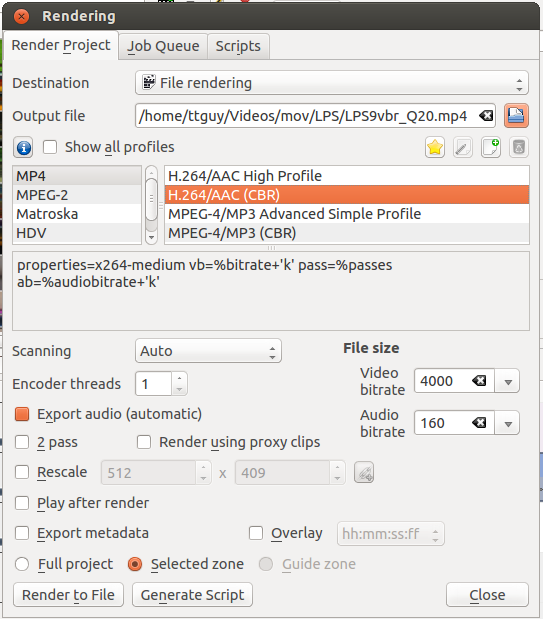
When a constant bitrate (CBR) profile is selected, the section displays a drop down for choosing the Video bitrate you want. This is similar to the ver <=0.9.8 behaviour of Kdenlive. You select the video bitrate you want and the video is encoded at that video bitrate across its entire length.
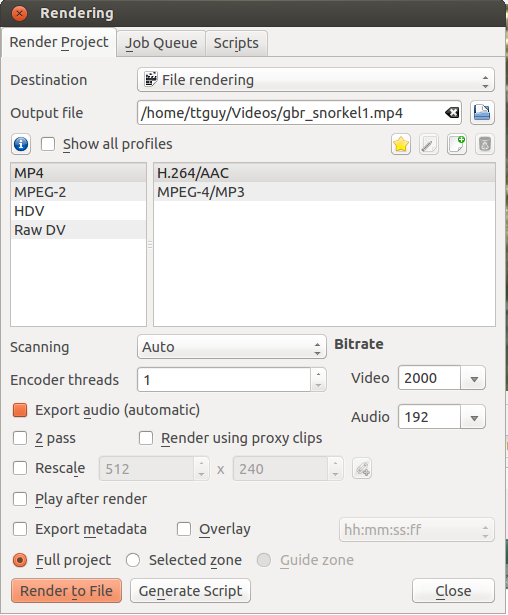
DVD
DVD рендеринг создает файлы, совместимые с программным обеспечением DVD авторинга. MPEG2 файлы, созданные из профиля сборка в файл имеют меньше шансов быть совместимы с программным обеспечением DVD.
Обратите внимание, что эта функция не создаёт DVD структуру файлов. Она просто создает DVD совместимые файлы MPEG2, которые может использовать программное обеспечение DVD-авторинга. Если вы отметите флажок то откроется Мастер создания DVD и вы сможете использовать его для создания DVD структуры файлов ( в. ISO формате). Мастер создания DVD также доступен в Меню Файл.
"Создать файл глав по направляющим" позволяет разметить оглавление вашего DVD. оОглавление работает с кнопками "следующий" и "предыдущий" на DVD плеере и меню выбора сцен. Для создания глав вы должны иметьнаправляющие в вашем проекте на линии времени, чтоб отметить каждую главу.

Веб-сайты
Мобильные устройства
Создание собственных профилей сборки
Вы можете создавать свои собственные пользовательские профили визуализации, нажав на кнопку выделенную на скриншоте ниже
Это откроет диалоговое окно Сохранить профиль (Save Profile) показанное выше, а раздел будет заполнен параметрами визуализации профиля, который вы выбрали, когда нажали кнопку ![]() Создать новый профиль. Вы можете редактировать значения параметров и сохранить свой собственный профиль визуализации.
Создать новый профиль. Вы можете редактировать значения параметров и сохранить свой собственный профиль визуализации.
Параметры в профиле сборки являются параметрами FFmpeg. Для объяснения есть смысл посетить FFmpeg man(ual) страницу или ввести ffmpeg -h в командной строке.
На скриншоте выше показан диалог Сохранить профиль использовавшийся в вер. <=0.9.4 of Kdenlive.
В версиях >=0.9.5 улучшенный вариант диалогового окна Сохранения профиля (см. ниже) позволяющая настроить битрейт.
См. так же Параметры профиля визуализации - Что они обозначают
Сборка в пакетном режиме
Если у вас есть много задач для визуализации, вы можете использовать Kdenlive для создания сценариев сборки, которые можете накопить и затем выполнить в пакетном режиме например ночью. См. Использование Направляющих и Сценариев сборки.
Кроме того, как только вы отправили задание на сборку и оно выполняется в Очереди заданий (Job Queue), вы можете перетащить окно сборки проекта в сторону и продолжать работать над проектом или загрузить новый проект и визуализировать его тоже. Второе задание, отправленное на сборку пойдёт в Очередь заданий . Редактирование проекта после запуска визуализации, не изменит её настройки.
Сборка проекта с использованием функции Направляющая зона
Это позволяет использовать Направляющие для определения области, которая должна быть визуализирована. См. Использование Направляющих и Сценариев сборки.
Сборка проекта с использованием функции Выбранный участок
Если вы выберите радиокнопку в нижней части диалогового окна, то Kdenlive будет визуализировать только выбранную часть проекта. См. Создание зон в Мониторе проекта
Визуализация с наложением (Overlay)
Эта функция накладывает таймкод или счетчик кадров поверх визуализированного видео. Это позволяет делать наложение поверх всего проека. Альтернативно вы можете использовать Динамический Текст эффект наложения на выбранную область видео.
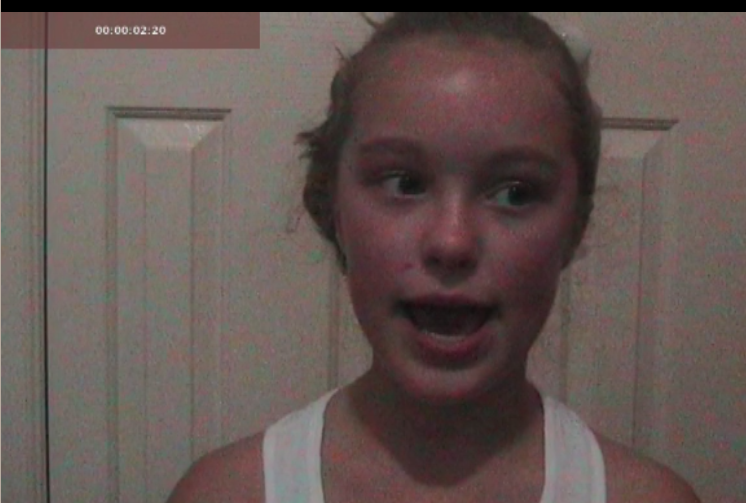
Экспорт Метаданных
Проверьте их наличие в настройках проекта > Метаданные добавляет метаданные в визуализируемый файл.
This image shows metadata settings for a project:

$ ffprobe dog_rotated_meta_data.mp4
Metadata:
major_brand : isom
minor_version : 512
compatible_brands: isomiso2avc1mp41
title : Bailey
encoder : Lavf53.21.1
copyright : VSF
Это показывает, ошибка в версии 0.9.4 от Kdenlive - полное название не помещается в мета-данных - это усеченная на первом пространстве. Это было исправлено в 0.9.5 из Kdenlive как число Mantis2996
Export Audio Checkbox
This is an unusual one. Instead of a normal on/off checkbox toggle, the checkbox cycles among three choices.
As if that weren't confusing enough, the Export audio (automatic) option may appear different depending on your combination of distribution, desktop environment and theme. See three examples below:
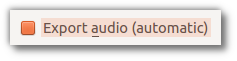
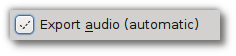
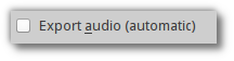
Regardless of how the checkbox on the Export audio (automatic) option may appear on your installation, rest assured that when that option is showing, it is enabled.
Снимите отметку, чтоб сделать рендеринг видео без звуковой дорожки.
"Экспортировать звук автоматически " - обнаружить, если звуковая дорожка присутствует и записывать звуковую дорожку при обнаружении.
Отмечено - будет записывать звуковую дорожку, даже при отсутствии аудиотрека для записи.
Export audio, when unchecked, means do not write an audio track in the rendered file.
Различия в поведении между Отмечено и Экспортировать звук автоматически в том что делать с ситуацией, когда у вас есть видео на монтажном столе, но нет звуковой дорожки на монтажном столе и видео в видео-трек также не имеет звуковую дорожку. Пример такой ситуации показан на скриншоте ниже.
В этой ситуации, если вы рендерите с Экспортировать звук автоматически, то визуализированный файл не будет иметь звуковую дорожку (Результат 1 на скриншоте ниже). Но если вы рендерите с просто Отмечено Экспорт аудио то визуализированный файл будет содержать звуковую дорожку - трек будет, однако, будет пустой (результат 2 на скриншоте ниже).
FFprobe файла, созданного с отсутствующей аудио дорожкой, используя Экспорт аудио - Экспортировать звук автоматически. Отметим только один поток - Stream # 0.0 - потоковое видео. Kdenlive автоматически обнаруживает там отсутствие звуковой дорожки и не пишет её..
$ ffprobe dog_rotated_exp_audio_auto.mp4
Metadata:
major_brand : isom
minor_version : 512
compatible_brands: isomiso2avc1mp41
encoder : Lavf53.21.1
Duration: 00:00:03.62, start: 0.000000, bitrate: 12592 kb/s
Stream #0.0(und): Video: h264 (High), yuv420p, 1280x720 [PAR 1:1 DAR 16:9], 12587 kb/s, 27.83 fps, 27.83 tbr, 30k tbn, 55.66 tbc
FFprobe файла, созданного с отсутствующей аудио дорожкой, используя Экспорт аудио -Отмечено . Обратите внимание на два потока - Поток № 0,0 и 0,1 Stream # последняя AAC аудио дорожки. Мы вынуждаем Kdenlive написать звуковую дорожку, хотя не было никакого источника звука для записи.
$ ffprobe dog_rotated_exp_audio.mp4
Metadata:
major_brand : isom
minor_version : 512
compatible_brands: isomiso2avc1mp41
encoder : Lavf53.21.1
Duration: 00:00:03.62, start: 0.000000, bitrate: 12598 kb/s
Stream #0.0(und): Video: h264 (High), yuv420p, 1280x720 [PAR 1:1 DAR 16:9], 12587 kb/s, 27.83 fps, 27.83 tbr, 30k tbn, 55.66 tbc
Stream #0.1(und): Audio: aac, 48000 Hz, stereo, s16, 2 kb/s
В тех случаях, где есть звуковая дорожка ...
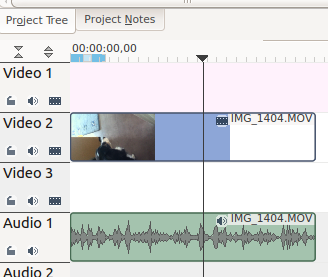
Рендеринг с Экспорт аудио - Неотмечено будет производить файл без звуковой дорожки - результат 4 на скриншоте выше. Рендеринг с Экспорт аудио - Экспортировать звук автоматически (результат 3 на скриншоте выше) или Экспорт аудио - Отмечено будет создавать файлы с аудио-треками.
Encoder Threads
Determines the value of Encoding threads passed to melt. For encoding to certain codecs, namely MPEG-2, MPEG-4, H.264, and VP8, kdenlive can use more than one thread and thus make use of multiple cores. Increase this number to take advantage of this feature on multi-core machines. See melt doco - threads and melt FAQ on multi-threading.
Сканирование Выпадающий список
Эта опция управляет установками кадровой развертки которую будет иметь визуализированный файл.. Варианты: принудительно Прогрессивная, принудительно и чересстрочная и Авто.
Авто позволяет визуализируемому файлу брать настройки развертки из параметров проекта. Используйте другие варианты, чтобы изменить установки, определенные в настройках проекта.